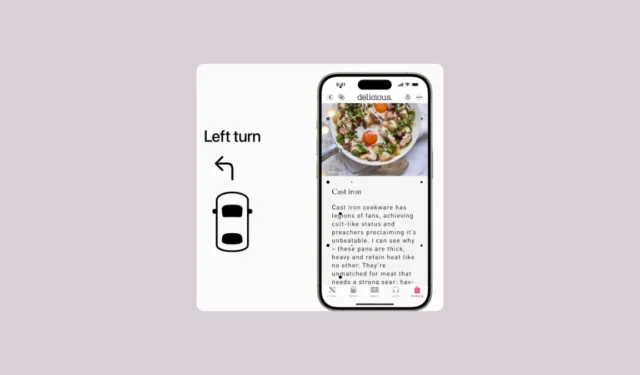
Avec iOS 18, Apple a lancé quelques nouvelles fonctionnalités d’accessibilité, dont une pour prévenir le mal des transports dans un véhicule en mouvement. Les personnes qui souffrent du mal des transports trouvent souvent trop difficile d’utiliser leur téléphone en voyage. Mais cette fonctionnalité d’accessibilité facilitera l’utilisation de votre iPhone en réduisant les effets du mal des transports.
Le mal des transports est généralement provoqué par un conflit sensoriel entre ce qu’une personne voit et ce qu’elle ressent, ce qui explique pourquoi des tâches comme la lecture ou l’utilisation de son téléphone deviennent inconfortables. Mais avec les signaux de mouvement du véhicule, votre iPhone ou iPad affichera des points animés sur les bords de l’écran qui représenteront les changements dans le mouvement du véhicule. Cela permet de réduire le conflit sensoriel lors de l’utilisation de votre appareil, réduisant ainsi le mal des transports.
Activation des signaux de mouvement du véhicule
- Pour activer les signaux de mouvement du véhicule, ouvrez l’application Paramètres sur votre iPhone exécutant iOS 18.
- Ensuite, accédez aux paramètres « Accessibilité ».
- Appuyez sur l’option « Mouvement ».
- Accédez à l’option « Afficher les signaux de mouvement du véhicule ».
- Ensuite, sélectionnez « Automatique » parmi les options.
Idéalement, votre iPhone devrait détecter automatiquement lorsque le véhicule est en mouvement, mais ce n’est pas le cas actuellement, probablement à cause d’un bug. Cependant, vous pouvez l’activer ou le désactiver facilement depuis le centre de contrôle.
L’option devrait apparaître automatiquement dans le centre de contrôle. Mais si ce n’est pas le cas, vous pouvez l’ajouter.
- Ouvrez le centre de contrôle en faisant glisser votre doigt vers le bas depuis le coin supérieur droit.
- Ensuite, appuyez et maintenez l’espace vide dans le centre de contrôle pour afficher les commandes d’édition.
- Appuyez sur « Ajouter un contrôle ».
- Ensuite, accédez à la barre de recherche, tapez « Indicateurs de mouvement du véhicule » et ajoutez l’option correspondante au Centre de contrôle.
Utilisation des signaux de mouvement du véhicule
Comme mentionné ci-dessus, idéalement, les capteurs de votre iPhone devraient détecter que vous êtes dans un véhicule en mouvement et activer la fonctionnalité automatiquement. Cependant, cela ne s’est pas produit lors de mes tests. Et j’ai dû l’activer à partir du centre de contrôle.
- Pour activer la fonctionnalité, ouvrez le Centre de contrôle et appuyez sur son icône.
- Sélectionnez « Activé » dans le menu déroulant. De même, vous pouvez le désactiver.
- Les points des signaux de mouvement du véhicule apparaîtront sur les bords de votre écran. Ils seront présents sur l’écran quelle que soit l’application que vous utilisez.
- Vous verrez un changement dans la disposition des points en fonction de la direction dans laquelle la voiture tourne. Par exemple, lorsque la voiture tourne à gauche, les points se déplacent de gauche à droite et vice versa. Si la voiture accélère, les points se déplacent vers l’avant et, lors du freinage, ils se déplacent vers l’arrière.
C’est aussi simple que cela d’activer les signaux de mouvement du véhicule dans iOS 18. Je ne peux pas attester de l’efficacité de la fonctionnalité. Mais si vous souffrez du mal des transports, cela ne vous fera pas de mal (pas plus que d’habitude) de l’essayer.




Laisser un commentaire